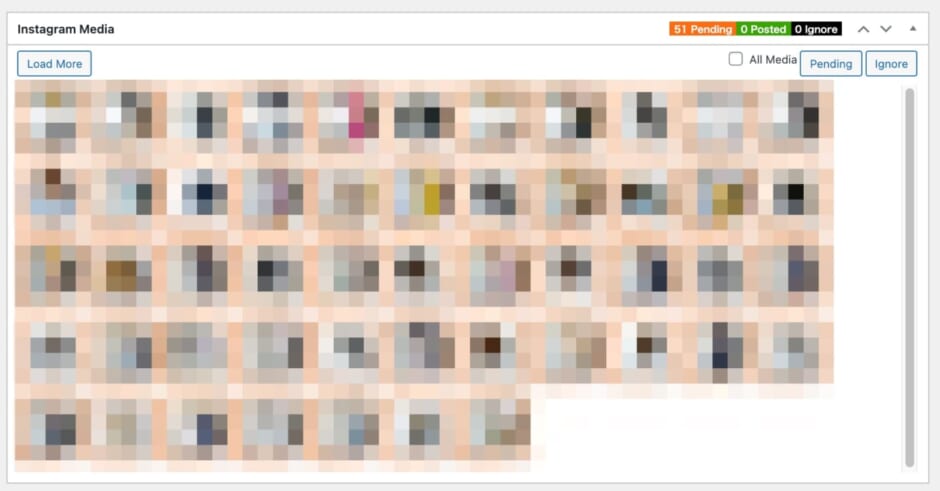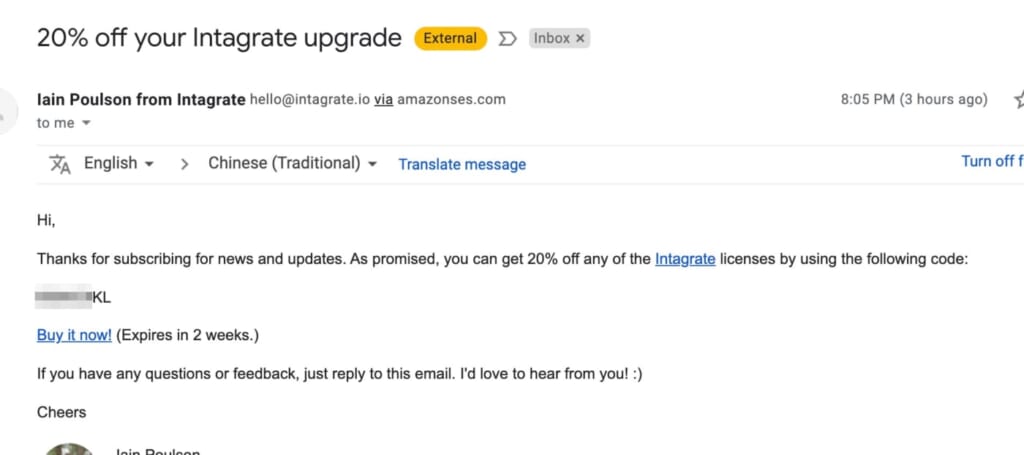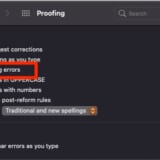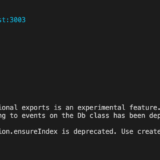嫁のブログサイトを手伝っていて、インスタグラムの投稿をwordpressに投稿してたんだけど、毎回、インスタグラムの画像をダウンロードしてワードプレスに上げ直すのが面倒なので、自動投稿してくれるintagrateを使ってみた。
結構良かったので、無料バージョンからプロ版を試してみた。
無料バージョン Intagrate Liteの不満なポイント
Intagrate Lite – WordPress plugin | WordPress.org
無料バージョンの不満は、画像が1投稿につき1枚しか取得できない、これに尽きる。
試しに使ってみる分には無料版から始めてみるのがおすすめ。
調べると、Pro版は複数枚に対応してるので、変更することに。
Pro版の購入、ダウンロードは下記リンクから。
Automatically post your Instagram images to WordPress – Intagrate
費用は1アカウントの取得なら$55で1年のアップグレードサポート付き。
手作業にかかる時間、1年分と考えたら安いので、プロ版に変更することに。
ちなみに2週間の返金保証付き。
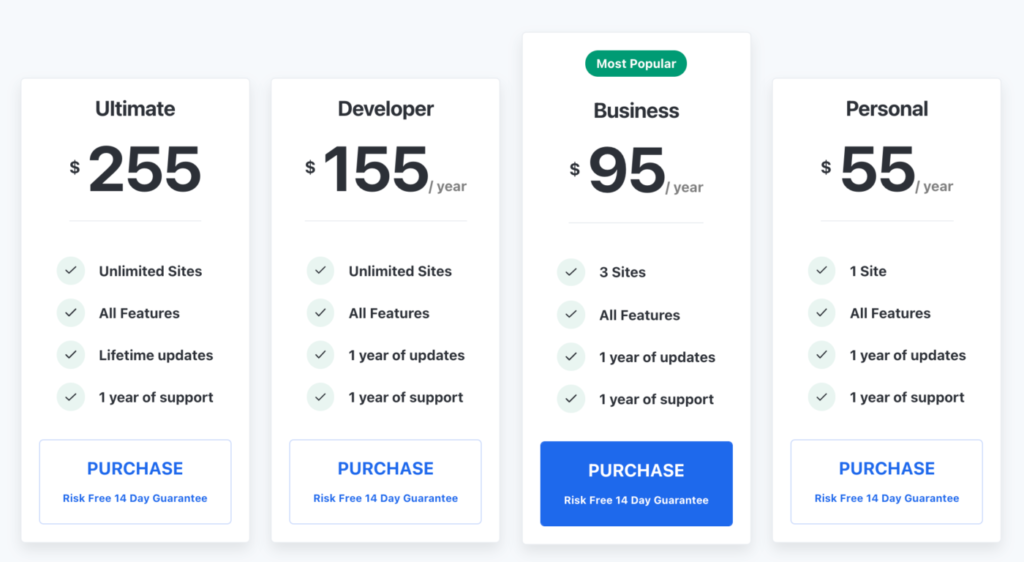
Pro版にするにあたりIntagrate Liteからクーポンコードをゲット
自分の場合は20%Offクーポンをゲットできた。
Intagrate Liteの設定画面の右側に表示されるフォームに名前、メアドを入力してボタンを押すと、メールアドレスの認証メールがきて、認証を済ますと、クーポンコードが送られてきた。
購入画面でライセンスキーの保存は忘れずに
ライセンスキーがメールで送られてこなかったので、購入後の画面のライセンスキーの保存は忘れずに。
このページからダウンロードして、プラグインをワードプレスにインストールします。
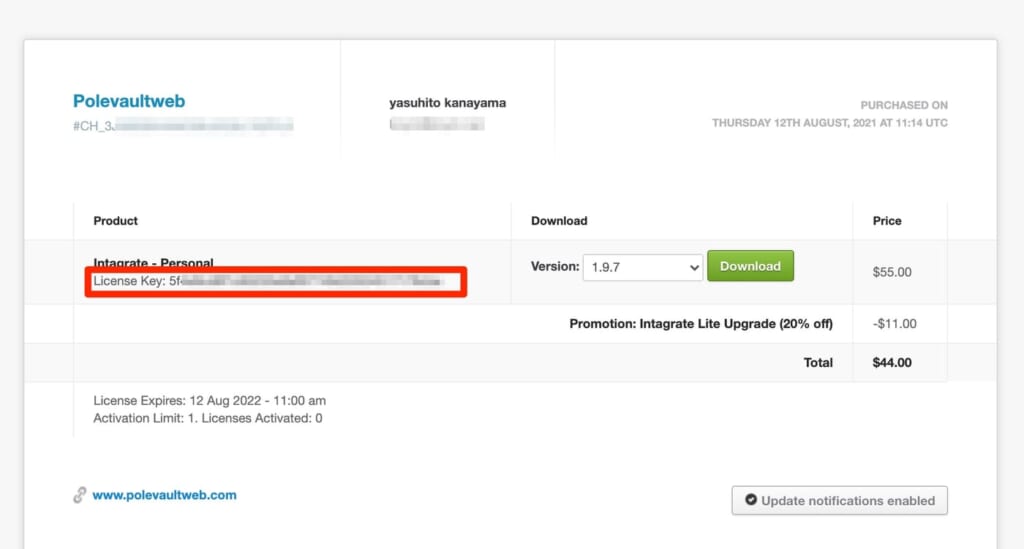
インストール完了すると管理画面の左メニューにIntagrateが追加される

インスタグラムのアカウントと連携する
初めはAdd Accountの画面を開いて、下書き保存して、ブラウザで投稿を取り込むインスタグラムのアカウントにログイン。
複数のインスタアカウントの投稿を取り込むことができる仕組みっぽい。
インスタアカウントのログイン情報は必須。
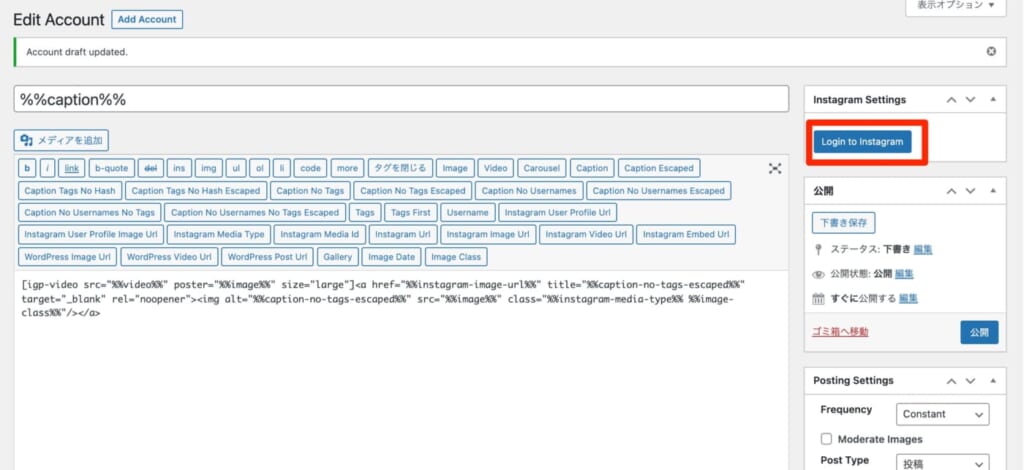
インスタグラムと連携が無事にできると投稿画像の一覧が表示される。
一覧表示の1個1個に
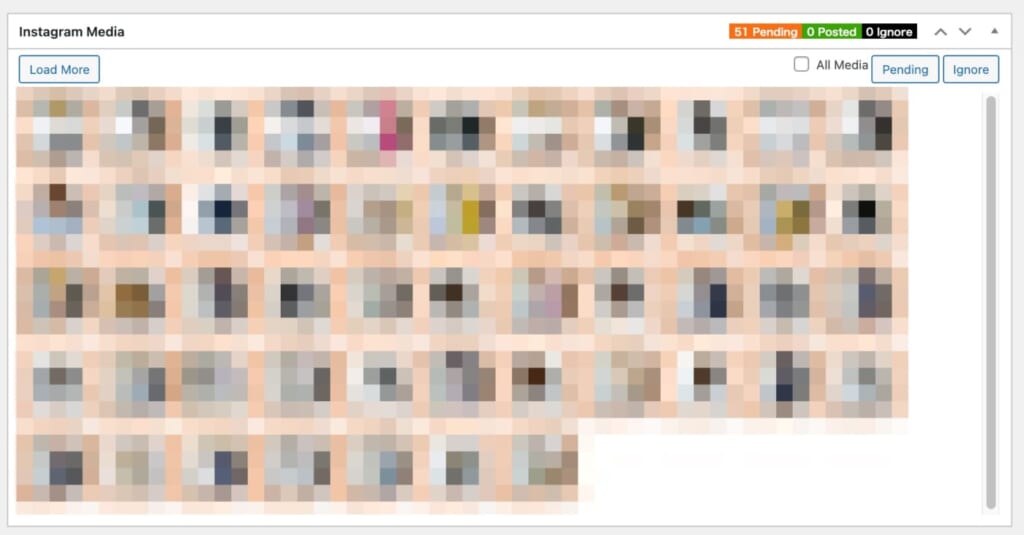
今後の課題
本文の内容を変更できるので、
- 編集エディタgutenbergでうまく表示されるようにコメントタグを挿入しとく
- 複数画像の一覧表示をうまくやりたい
- 長文テキストの整形もうまいことできたら。。
まぁ、使いながら微調整していきます
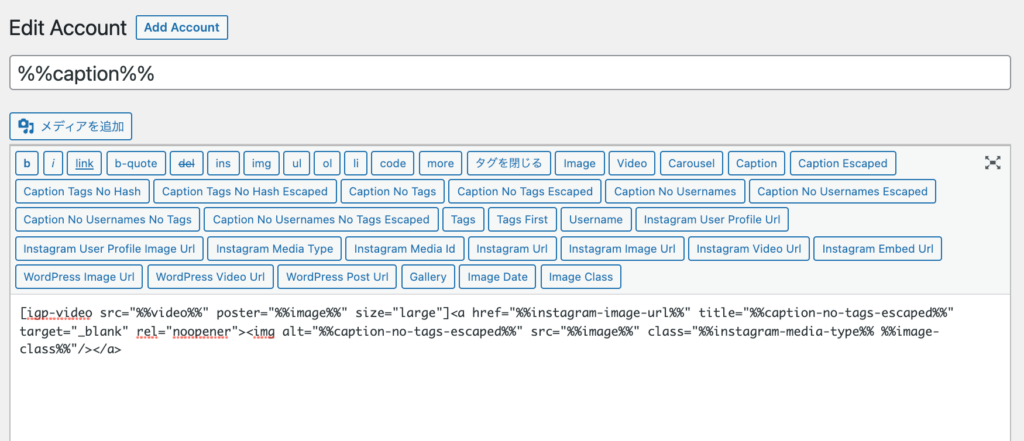
備考:Integrate proの設定項目一覧
参考まで。
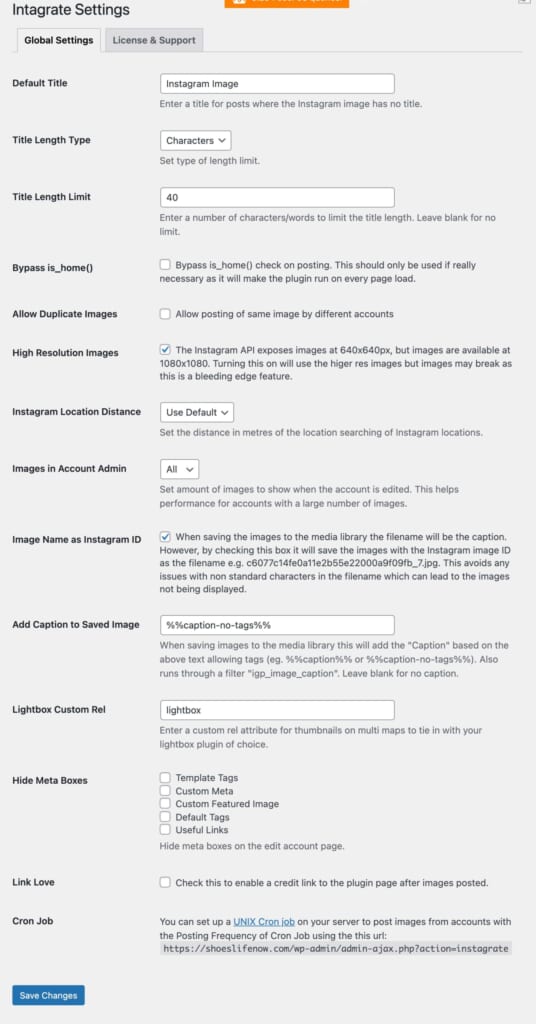
設定で注意するところ
タイトルに%%caption-no-tags%%と入れてるとうまく投稿されない
適当にintagrateとタイトルに入れたらうまく投稿できるようになった。
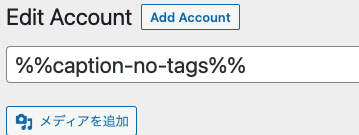
WAFの設定にブロックされる
サーバー変えたらWAFでブロックされてたので、除外対応して投稿できるようになりました。